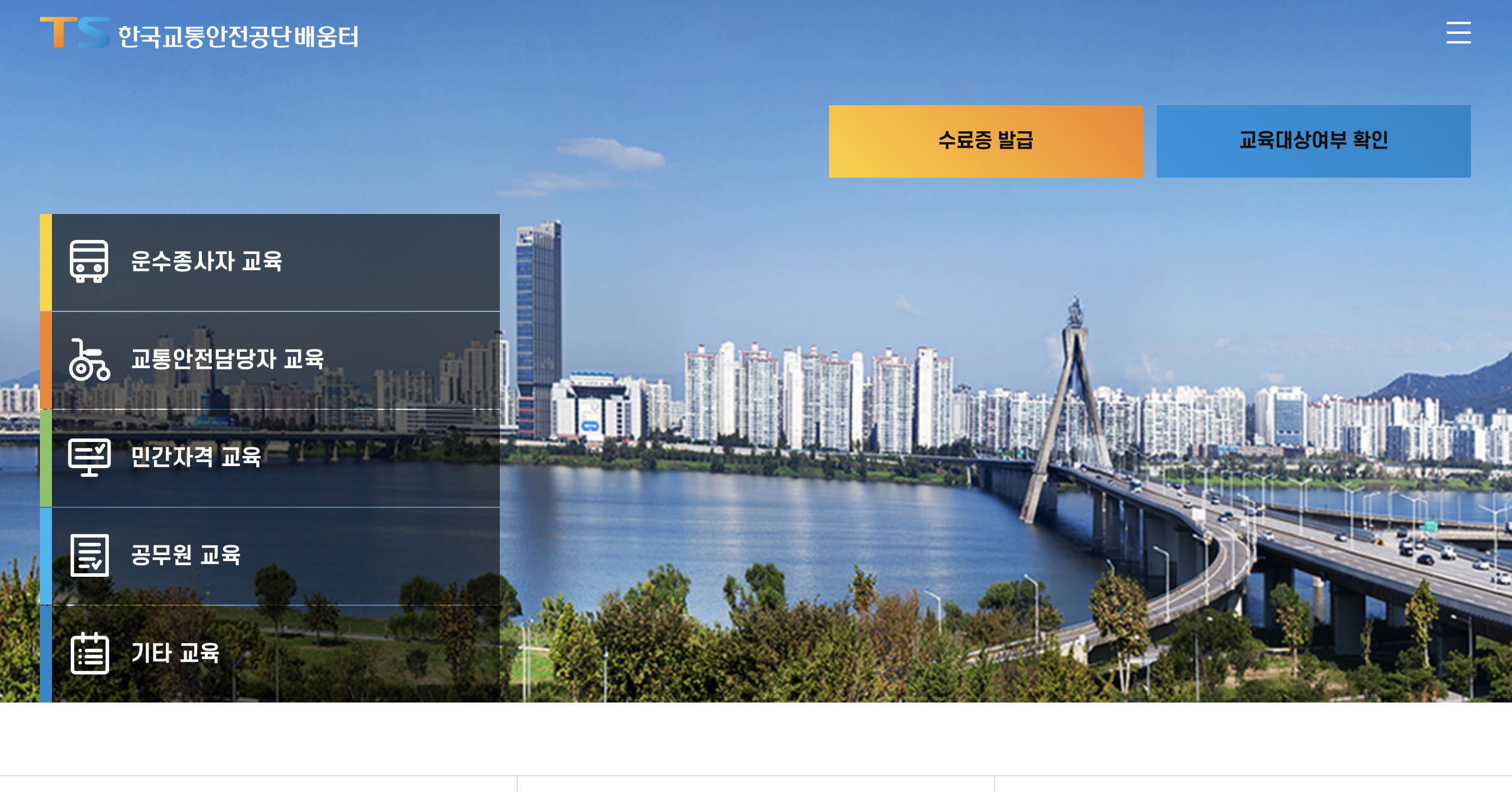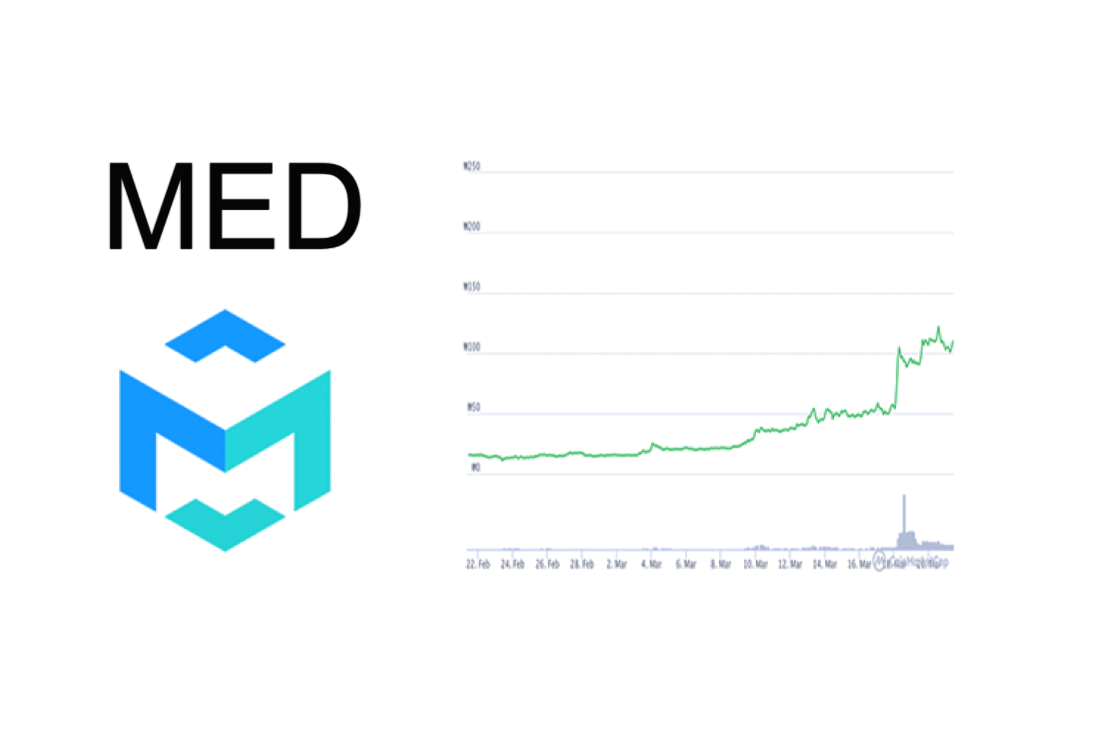가성비 좋은 공기청정기
에어메이드 amp-600 구입기
여름 장마철이 지나고 이제 본격적인 무더위가 시작되었습니다.
얼마전부터 큰애가 아침마다 일어나면 코안이 간지럽다면서 힘들어 합니다.
알레르기 증상때문에 그런거 같은데 아내는 집에 먼지가 많아 그렇다고 생각을 하네요.
그래서 성능좋은 공기청정기를 사야겠다고 합니다.
그래서 결국 2주일간 고르고 골라 공기청정기를 구매했습니다.

사실 공기청정기는 예전부터 가지고 있었습니다.
웅진코웨이에서 만든 공기청정기였는데 5년 약정을 조건으로 정수기와 공기청정기를 같이 구입했습니다
지금까지 잘 사용하고 있다가 얼마전 약정이 끝나 필터교체 유지건으로 계약을 할려고 하니
이제는 굉장히 큰 돈이 들어가야 한다는 내용에 결국 필터를 교체하지 못하고 방치되고 있습니다.

그런데 그거 아시나요?
저도 새로운 공기청정기와 정수기를 구입하기 위해 인터넷을 돌아다녔는데
직접 자가 구매하여 사용하는 것과 임대방식으로 약정하고 약정기간이 끝나면 내소유가 되는 방식 중
어떤게 더 저렴할까요..
바로 직접 본인이 구매하여 사용하는게 훨씬 비용이 저렴하게 든다고 합니다.
저도 정수기와 공기청정기를 매달 35000원에 5년을 사용했는데
총 210만원이 들어갔습니다.
이는 고급형의 정수기와 공기청정기를 구매할 수 있는 비용입니다.
그래서 어떻게 하면 가성비 좋게 구매가 가능할까 하고 검색해봤더니 좋은 내용이 있어 이렇게 글을 쓰게되었습니다.
■ 가성비 좋은 공기청정기 조건
우선 공기청정기를 구매하기 전에 몇가지 최소한의 조건을 생각하고 골라보기로 했습니다.
시중에 판매되는 공기청정기는 백만원짜리가 넘는 공기청정기부터 수십만원에 이르는 공기청정기까지
다양한 가격에 공기청정기들이 있습니다.
대기업에서 판매되는 아주 멋진 공기청정기를 구매하고 싶지만 정말 그렇게 비싼 공기청정기가 필요할까 ??
하는 의문이 들기도 했습니다.

▶ 저렴한 가격
그래서 우선 공기청정기는 저렴해야 한다는 조건을 달았습니다.
될수 있으면 50만원 이내 제품으로 골라보기로 했습니다.
벌써 50만원 벌었네요..
▶ 성능
가격이 싸다고 공기청정기 본연의 일을 제대로 못하면 안되겠죠.
그래서 성능을 보게 되었습니다.
성능중에서도 공기청정기의 역할은 바로 공기를 깨끗하게 정화하는 것입니다.
이를 위해서는 필터가 어떻게 구성되는지 알아보아야 됩니다.
1. 필터
공기청정기의 필터는 일반적으로 프리필터, 활성탄필터, 헤파필터로 구성이 되어있습니다.
프리필터
공기청정기 공기유입구를 통해 들어오는 머리카락이나 털 등 큰 먼지를 걸러주는 기능을 담당합니다.
헤파필터(HEPA; High Efficiency Particulate Air Filter)
공기중에 있는 미세먼지를 걸러주는 역할을 하는 필터로 헤파필터 등급에 따라 걸러주는 먼지의 크기가 다릅니다.
미국 에너지부(EOD)에서 정의한 헤파필터의 등급은 먼지 0.3㎛ 크기의 먼지를 얼마만큼 걸러주느냐에 따라 다음과 같이 등급을 나누게 됩니다.

위 표에서 'E' 는 세미헤파필터(Semi HEPA), 'H' 는 헤파필터(HEPA), 'U'는 울파필터(ULPA)를 말합니다.
따라서 0.3㎛ 크기의 먼지를 최소 99.75%를 제거해주어야 헤파필터라고 하며
가정용 공기청정기의 경우 최소한 H13 헤파필터를 사용해야 합니다.
따라서 국내에서 판매되고 있는 공기청정기는 모두 H13 헤파필터를 사용하고 있습니다.
혹시 이 이하의 필터를 사용한다면 그건 구입하시면 안되겠죠.
활성탄필터
숯과 같은 활성탄을 이용한 필터로 집에서 나는 냄새, 유해한 가스, 새집냄새 등을 없애주는 기능을 담당합니다.
헤파필터 다음으로 중요한 활성탄 필터입니다.
활성탄 필터는 위에서 말한것처럼 각종냄새나 유해가스를 제거해줍니다.
특히 가스렌지를 켤때 나오는 유해가스, 생선을 구울때 나는 미세먼지 등이 원인이 되어
주부들의 폐암등을 유발하는 가장 큰 유해요소입니다.
또한 아이들이 앓는 각종 알레르기 증상도 집에서 나오는 유해가스, 라돈 등이 문제가 될수 있습니다.
따라서 이러한 유해가스 나 냄새를 제거해주는 기능을 하는 활성탄필터도 중요합니다.
시중에서 판매되는 공기청정기 필터를 유심히 살펴보세요
활성탄필터 내부에 활성탄이 빼곡히 있는지 아니면 듬성듬성 있는지 살표보셔야 합니다.
그럼 필터의 순서는 어떻게 되어 있어야 가장 큰 효과를 발휘할까요?
필터의 순서는 프리필터-활성탄필터-헤파필터 순으로 되어 있어야 합니다.
프리필터에서 먼저 큰 먼지를 걸러주고
수분이나 냄새, 유해가스를 활성탄 필터가 걸러주고
다음으로 헤파필터에서 미세먼지를 걸러주는 방식으로 되어 있어야 효율적이며 필터의 수명이 길어집니다.
반대로 프리필터-헤파필터-활성탄필터 순으로 되어 있다면
수분과 냄새가 섞인 공기가 프리필터를 거쳐 헤파필터에 먼저 닿으면
헤파필터에 수분과 냄새가 쌓이면서 헤파필터의 수명이 짧아집니다.
이렇게 되면 더 자주 필터를 교체해야 합니다.
따라서 프리필터-활성탄필터-헤파필터 순으로 되어 있는 공기청정기를 구매하셔야 합니다.
▶ 필터의 면적
다음은 필터의 면적입니다.
같은 크기의 공기청정기라면 필터의 면적이 넓어야 더 효율적이겠죠.
즉 판형태의 필터보다는 둥근 형태의 필터를 채용하는게 더 효율적인 공기청정기입니다.
저도 기존에 가지고 있던 공기청정기가 판형태의 필터를 가지고 있어 방에서 사용하는 용도로만 사용했었습니다.
둥근필터를 사용하는 공기청정기도 될수 있으면 크기가 큰 필터를 이용하는 공기청정기가
필터교체주기도 길고 더 많은 면적의 공기를 다양한 방향으로 흡입할 수 있어 효과적입니다.
▶ PM센서
PM센서는 실시간 공간의 먼지의 농도를 측정하는 장치입니다.

이 PM센서는 측정한 값을 이용해 공기청정기의 풍량을 조절하고 효율을 극대화 하는 장점이 있습니다.
또한 이 PM센서는 10 /2.5 / 1.0 센서로 구분이 되는데
이 숫자의 의미는 인식 가능한 먼지의 크기입니다.
각각의 숫자는 먼지의 크기를 나타내는 마이크로미터(㎛)를 말합니다.
대기업 제품들의 PM센서가 1.0 센서를 사용한는데
1 ㎛ 이상의 먼지를 측정할수 있다는 거지 걸러줄수 있다는 얘기는 아닙니다.
또한 국내에서 지정한 초미세먼지는 2.5 ㎛로 PM센서는 2.5 등급을 이용하셔도 충분합니다.
먼지를 걸러준는건 앞서 말한것처럼 헤파필터에서 미세먼지를 걸러주기 때문에 PM2.5 센서로도 충분합니다.
▶ CA인증
CA인증은 한국공기청정기 협회가 소비자들을 상대로 믿을수 있는 제품을 제공하기 위해 만든 기준으로
제품의 크기에 따른 공기정화능력(CADR), 유해가스 탈취제거 효율, 오존발생농도, 소음도 등을 평가하여
협회기준을 만족하면 제품에 인증마크를 부여합니다.
만일 판매중인 공기청정기에 이러한 인증마크가 없다면 구매대상에서는 제외해야겠죠.

■ 안전
집에 어린 자녀들이 있거나 할때는 공기청정기 내부에 팬이 달려있어 위험합니다.
그래서 안전에도 신경써야 하는데요
선풍기 날개처럼 생긴 프로펠라 형태의 팬이 달려있다면 특히 아이들한테는 위험합니다.
우리아이들도 그렇지만 공기가 나오는쪽에 손을 대보거나 휴지등을 올려놓고 떠오르는 모습을 지켜보기도 하고
그 속으로 각종 장난감이나 물건들을 집어 넣기도 합니다.
그래서 아주 위험하다는 생각을 하기도 하는데요
그래서 항공기 엔진팬처럼 생긴 회전팬이 있어야 좀더 안전합니다.
그리고 메뉴를 설정하는 각종 버튼들이 있는데 차일드락 기능이 있다면
아이들이 기능들을 해제하거나 껏다켰다 하는 장난으로부터 어느정도는 방지할 수 있으리라 봅니다.
또한 공기청정기가 가벼운 물건은 아니기 때문에
집안 청소를 할때 공기청정기를 들고 여기저기로 옮겨야 할때도 있고
부엌에서 조리를 할때는 그쪽으로 옮겨야 할때도 있습니다.
이때 공기청정기 바닥에 바퀴가 안달려 있다면 이것도 여간 불편한게 아닙니다.
따라서 언제든 쉽게 옮길 수 있는 바퀴가 달려있다면 편하겠죠.
소음도 거슬리는 부분입니다.
특히 공부하는 수험생이나 신경이 예민하신분이 있다면 공기청정기가 돌아가는 소음에도 신경이 쓰일텐데요
소음도 반드시 확인해야 할 부분입니다.
■ 에어메이드 AMP-600 구입기
이렇게 공기청정기를 가격, 기능면, 안전면에서 다방면으로 살펴보았습니다.
2주일간 검색하고 알아보고 한끝에 결국 저는
에어메이드 회사의 AMP-600 이라는 모델로 구입을 하게 되었습니다.

주문하자마자 바로 다음날 도착해서 박스를 개봉해봤습니다.
거실에서 사용하기 위해 구매를 해서 그런지 크기가 상당하네요.

공기청정기 가격이 대기업 제품은 100만원대
중소기업이나 중국제품은 수십만원대 제품들이 있었습니다.
제가 구매한 에어메이드 AMP-600 가격은 229,000원입니다.
100만원대 제품 보다는 상당히 저렴한 가격입니다.
다음은 앞서 말한것처럼 성능적인 부분인데
이 제품의 PM센서는 2.5 등급입니다. 이정도면 충분하다고 생각이 듭니다.

그리고 필터인데요. 앞서 말한것처럼 모든 부분에서 필터의 조건을 충족하는 공기청정기입니다.
새제품이라 필터는 포장이 되어 삽입되어 있었습니다.
필터도 쉽게 탈부착이 가능합니다.

내부에 장착된 필터는
프리필터-활성탄필터-헤파필터 순으로 되어 있고
필터는 판상형이 아닌 둥근형태의 필터로 되어 있습니다.
또한 활성탄필터는 활성탄이 빼곡히 들어차 있는 모습을 볼수있습니다.

그리고 안전상 문제가 되는 공기팬형태는
항공기 엔진팬 형태를 가지고 있어 아이들이 물건을 넣거나 해도 덜 위험한 제품입니다.
또한 차일드락 기능이 있어 잠금 버튼을 눌러두면 아이들이 메뉴버튼을 만져도 바뀌지 않아 좋습니다.

에너지 소비등급이 3등급이라 조금 아쉽지만
그렇다고 전기세가 많이 나오지는 않습니다.
표시된데로 1년간 사용한다면 전기세가 22000원이 나온다고 하네요.
그리고 CA 인증을 받은 공기청정기 입니다.

바닥에 바퀴가 달려 있어 공기청정기를 이방 저방, 거실로 옮기는데도 훨씬 편합니다.
예전 웅진코웨이 제품과 비교해보면 훨씬 편하네요

사실 이번 공기청정기를 바꾸게 된 이유는
기존 제품은 약정기간이 끝나자 필터교체를 제가 직접해야하고 돈도 더 많이 지출해야 한다는 것이었습니다.
그래서 필터교체 주기가 길고 좀 더 저렴하고 대용량인 공기청정기를 구입해야 해서 구입을 하게 되었는데
아주 저렴하게 성능좋은 공기청정기를 구매한거 같습니다.
다른 부가적인 기능들이 들어있으면 좋겠지만 사실 그런 기능들을 쓸 이유도 별로 없어서
공기청정 기능이 충실하다면 부가적인 기능들은 가격만 높이는 기능들일것입니다.
그래서 저는 가성비 좋은 공기청정기를 구입하게 되었습니다.

기존에 가지고 있던 웅진코웨이의 공기청정기와 새로 구입한 에어메이드 AMP-600 모델입니다.
코웨이 공기청정기도 필터를 새로 구매해야 할거 같네요.
이상으로 에어메이드 AMP-600 모델 구입기 였습니다.
여러분들도 본인의 조건에 맞는 공기청정기 구입하세요~